前言
windows10 版本安裝 CUDA ,首先需要下載兩個安裝包
- CUDA toolkit(toolkit就是指工具包)
- cuDNN
注:cuDNN 是用于配置深度學習使用
官方教程
CUDA:Installation Guide Windows :: CUDA Toolkit Documentation
cuDNN:Installation Guide :: NVIDIA Deep Learning cuDNN Documentation
cuda的下載及安裝
cuda版本
如何判斷自己應該下載什么版本的cuda呢?
打開nvidia(桌面右鍵)->選擇左下角的系統信息->組件
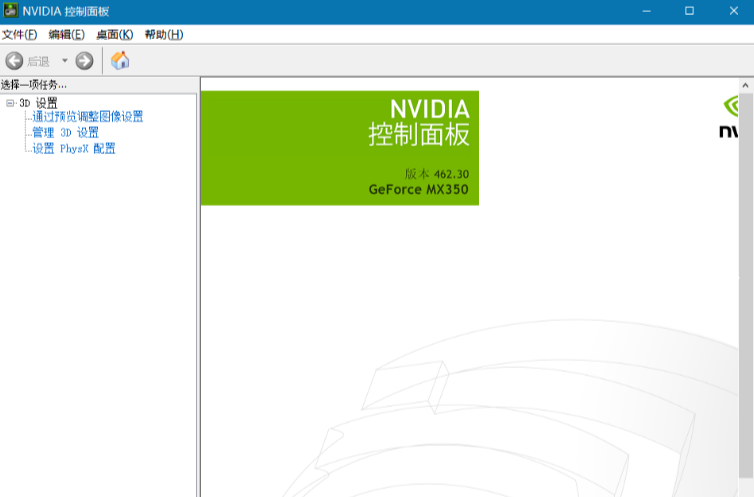
第三行,可以看到自己電腦支持的cuda
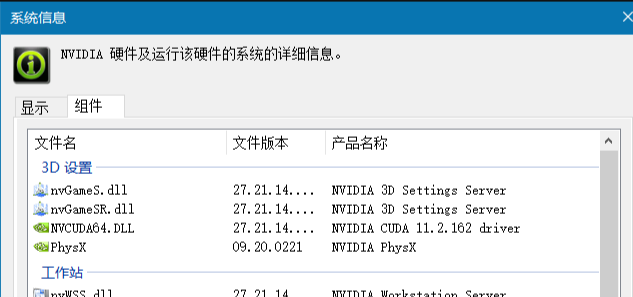
CUDA toolkit?Download
kCUDA Toolkit Archive | NVIDIA Developer
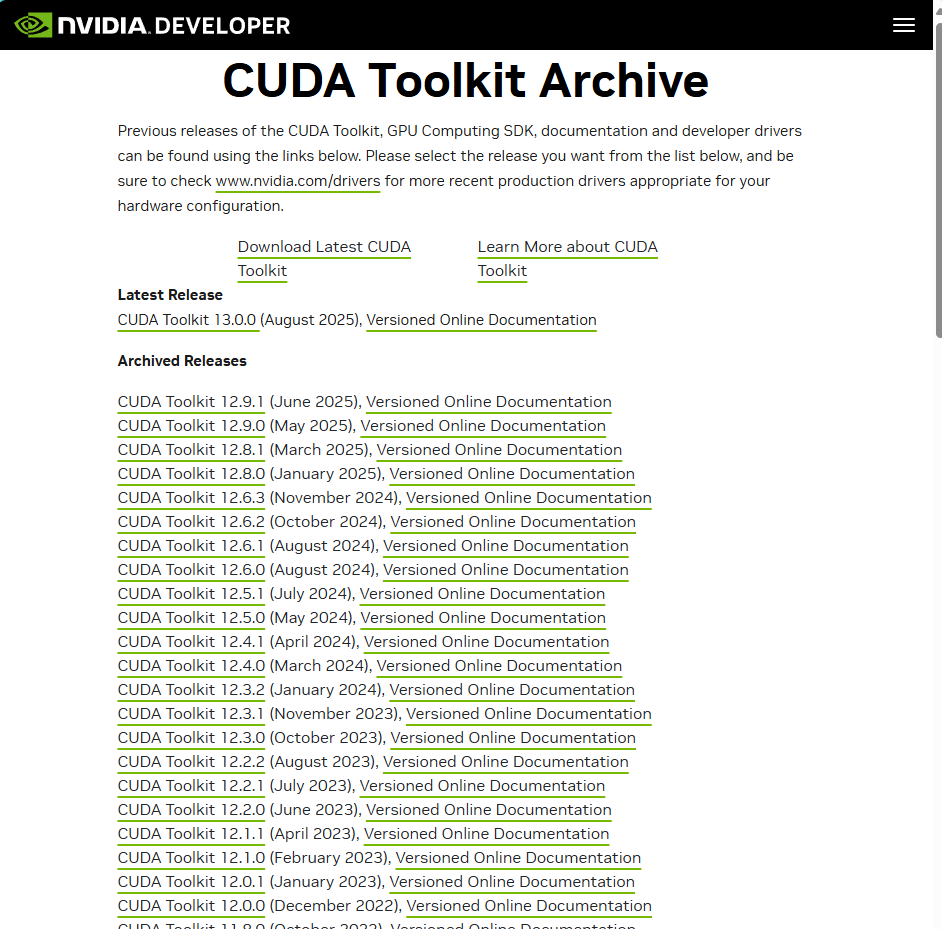 進去,按照如下配置選擇,然后點擊下載:
進去,按照如下配置選擇,然后點擊下載:
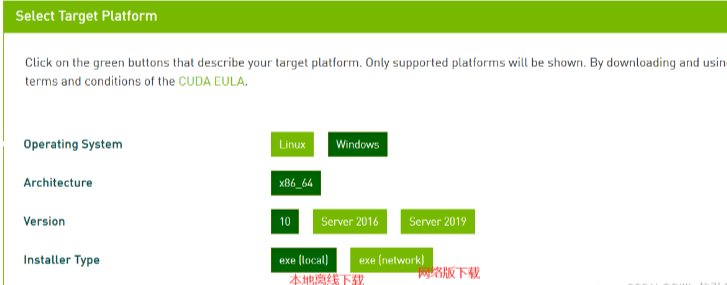
最終下載出.exe格式的文件
![]()
cuda安裝
安裝cuda時,第一次會讓設置臨時解壓目錄,第二次會讓設置安裝目錄;
臨時解壓路徑,建議默認即可,也可以自定義。安裝結束后,臨時解壓文件夾會自動刪除;
安裝目錄,建議默認即可;
注意:臨時解壓目錄千萬不要和cuda的安裝路徑設置成一樣的,否則安裝結束,會找不到安裝目錄的!!!
選擇自定義安裝
安裝完成后,配置cuda的環境變量;
命令行中,測試是否安裝成功;
雙擊“exe文件”,選擇下載路徑(推薦默認路徑)
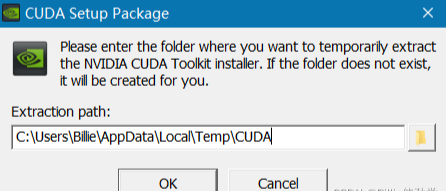
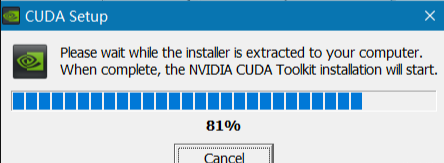
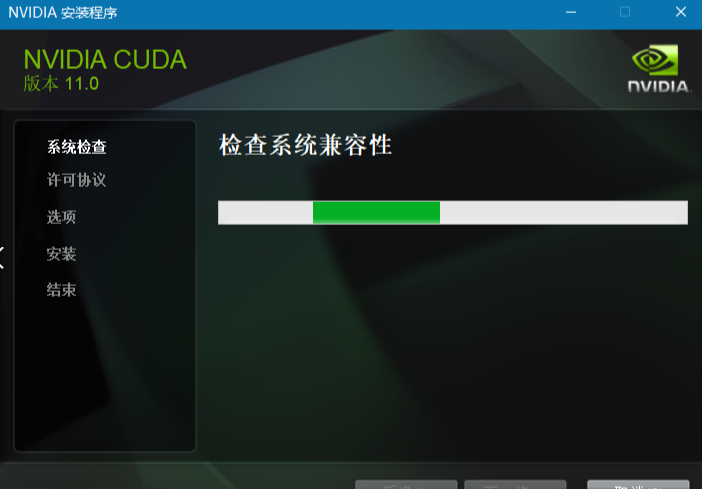
同意并繼續
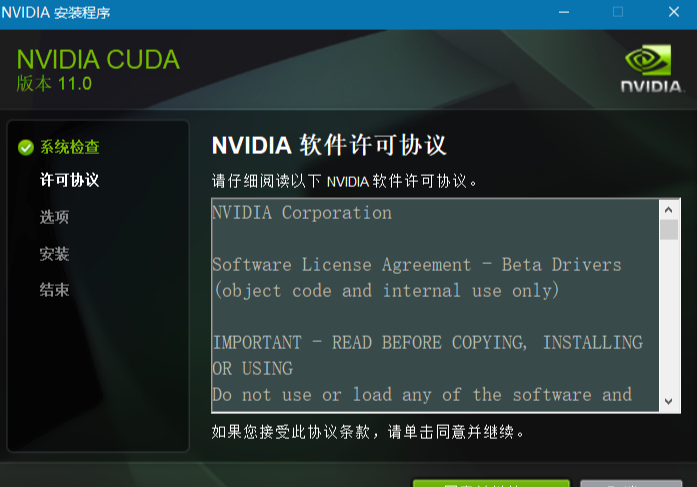
自定義安裝,精簡版本是下載好所有組件,并且會覆蓋原有驅動,所以在這里推薦自定義下載
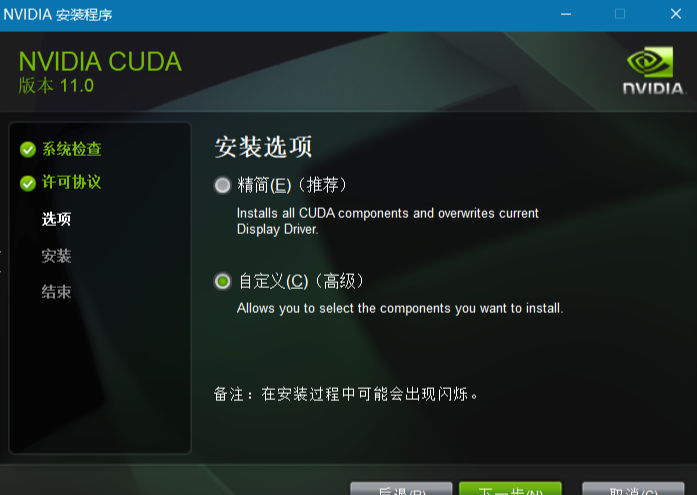
如果你是第一次安裝,盡量全選
如果你是第n次安裝,盡量只選擇第一個,不然會出現錯誤
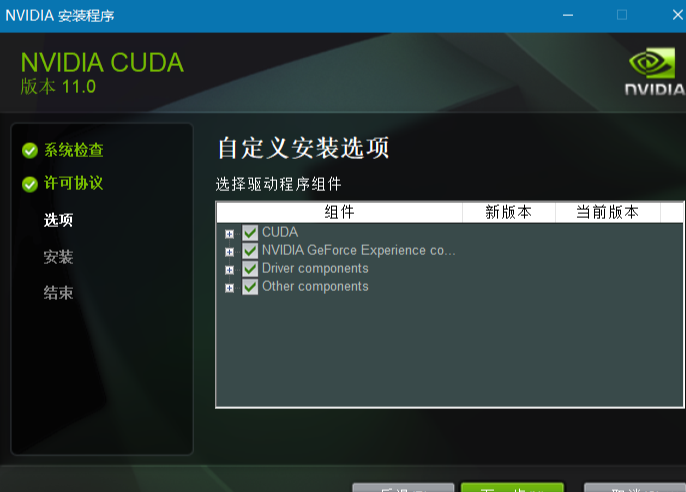
沒有選擇visual studio,后面說找不到,就返回取消了這個復選框
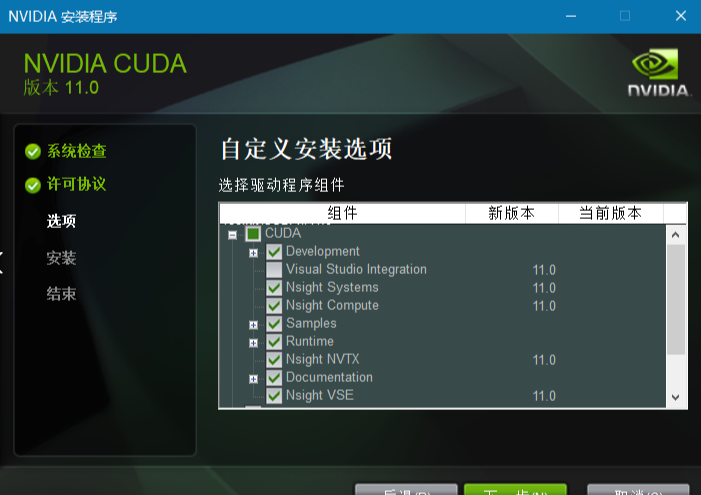
記住默認的安裝路徑
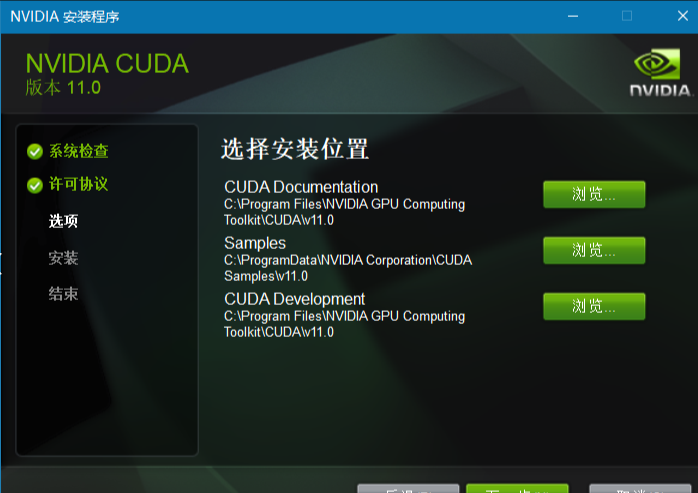
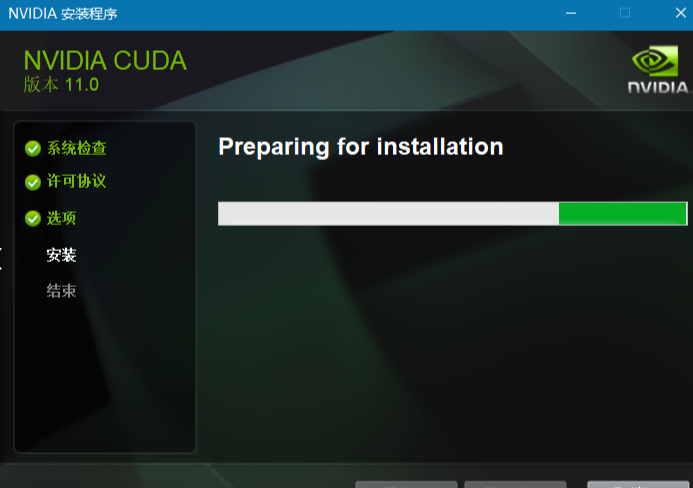
在安裝了
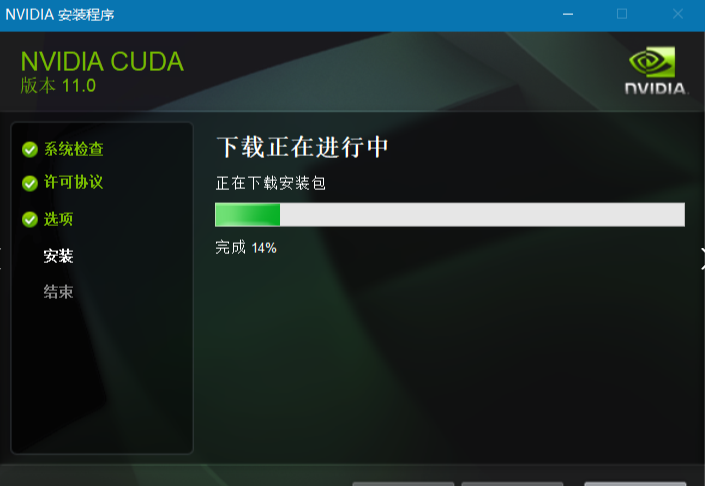
Ok啦,點擊下一步即可
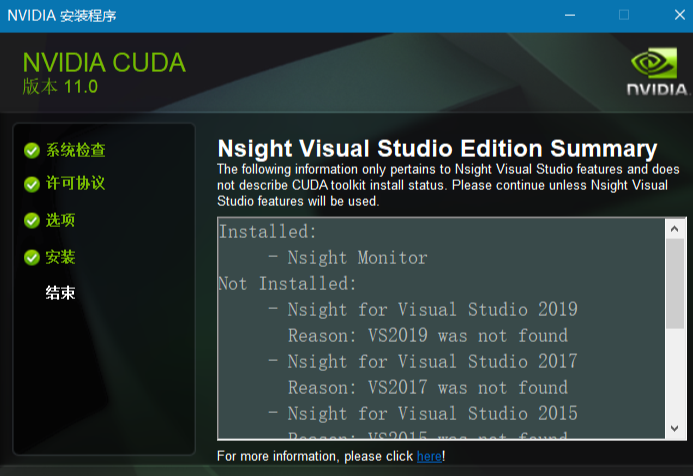
查看環境變量
點擊設置–>搜索高級系統設置–>查看環境變量
【如果沒有需要自己添加】
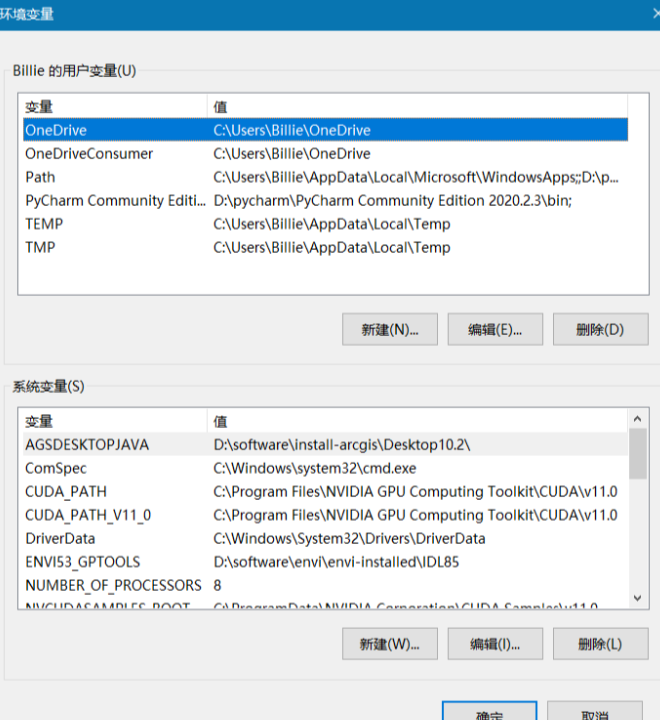
有的小伙伴說后兩個變量沒有自動生成,沒有生成的手動添加就行,注意自己的路徑
這兩個變量放在下面啦,方便復制
NVCUDASAMPLES_ROOT
NVCUDASAMPLES11_0_ROOT
驗證是否安裝成功:
運行cmd,輸入nvcc --version 即可查看版本號;
set cuda,可以查看 CUDA 設置的環境變量。
nvcc --version
OR
nvcc -Vset cuda
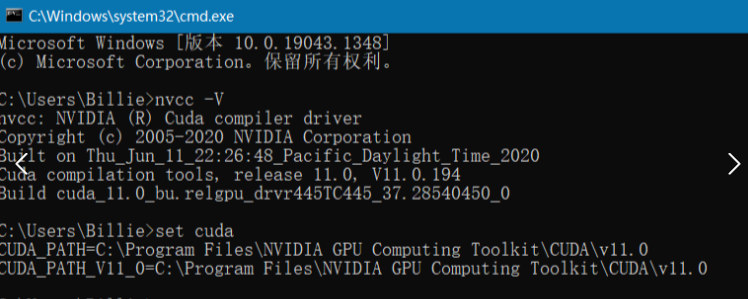
安裝成功
cuDNN下載及安裝
cuDNN下載
cuDNN地址如下,不過要注意的是,我們需要注冊一個賬號,才可以進入到下載界面。大家可以放心注冊的。
cuDNN 9.12.0 Downloads | NVIDIA Developer
點擊注冊
(第一次是要注冊的賬號的)
可以使用下面網址,查看適配的 cuDNN
cuDNN Archive | NVIDIA Developer
選擇跟自己的cuda版本適配的cudnn版本
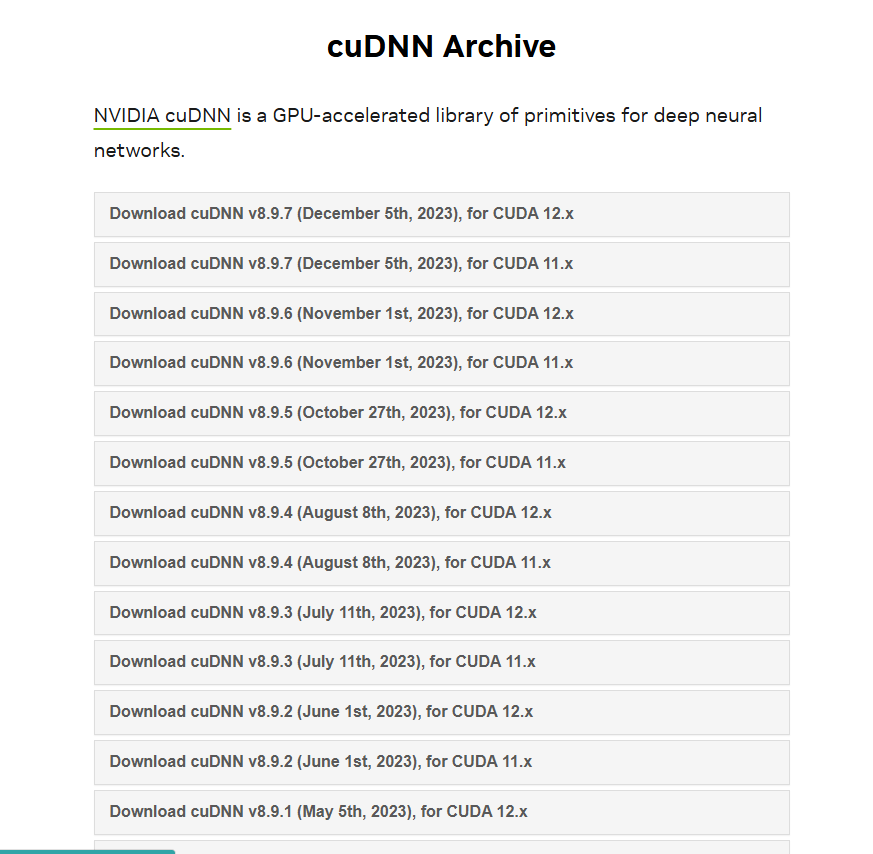
選擇如下版本

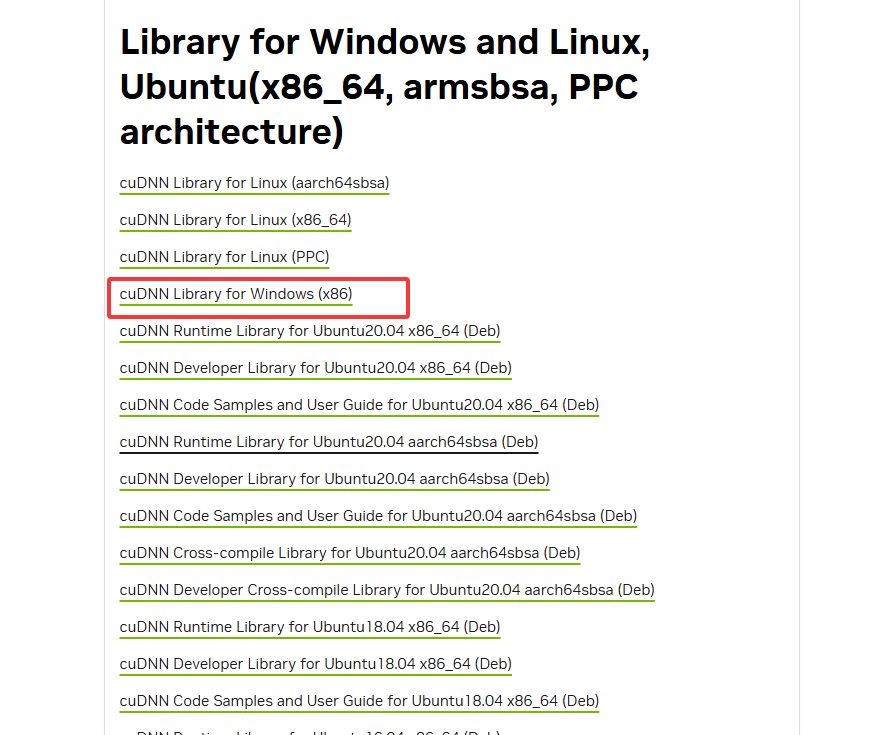
下載結果是一個壓縮包
![]()
cuDNN配置
cuDNN叫配置更為準確,我們先把下載的 cuDNN 解壓縮,會得到下面的文件:
下載的文件都在這個目錄下:
D:\software\cuda\package
解壓后的文件:

下載后發現其實cudnn不是一個exe文件,而是一個壓縮包,解壓后,有三個文件夾,把三個文件夾拷貝到cuda的安裝目錄下。
CUDA 的安裝路徑在前面截圖中有,或者打開電腦的環境變量查看,默認的安裝路徑如下:
C:\Program Files\NVIDIA GPU Computing Toolkit\CUDA\v11.0
拷貝時看到,CUDA 的安裝目錄中,有和 cuDNN 解壓縮后的同名文件夾,這里注意,不需要擔心,直接復制即可。cuDNN 解壓縮后的同名文件夾中的配置文件會添加到 CUDA安裝目錄中的同名文件夾中。【此處還是建議還是分別把文件夾的內容復制到對應文件夾中去】
現在大家應該可以理解,cuDNN 其實就是 CUDA 的一個補丁而已,專為深度學習運算進行優化的。然后再參加環境變量
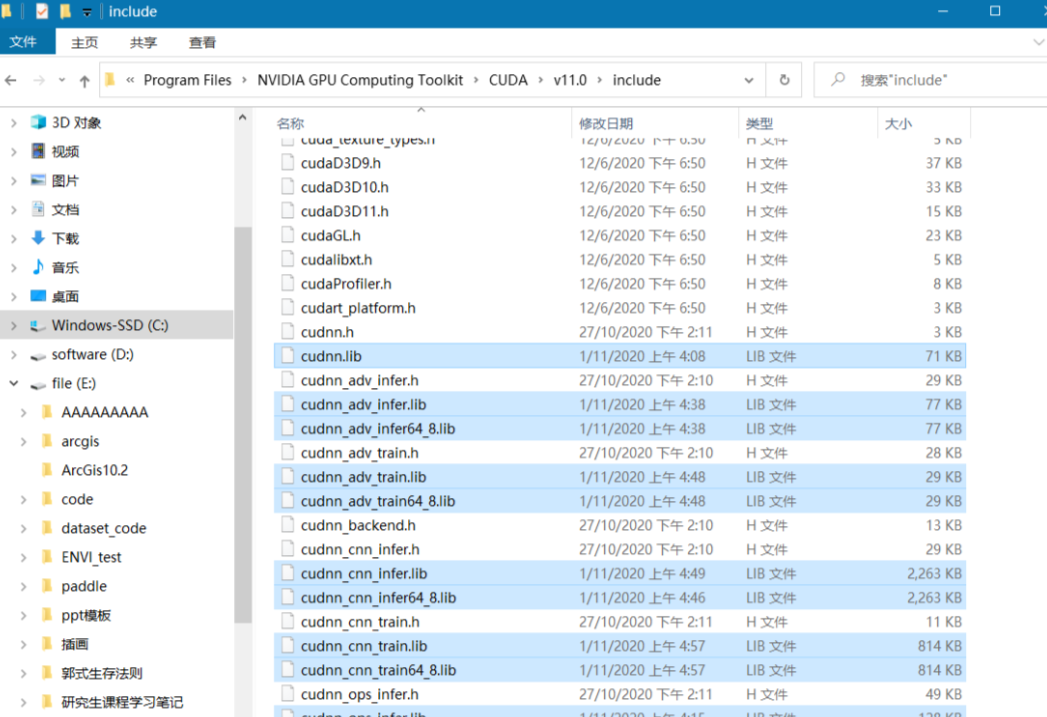
添加后出現了這個,不知道會不會有問題
添加至系統變量:
往系統環境變量中的 path 添加如下路徑(根據自己的路徑進行修改)
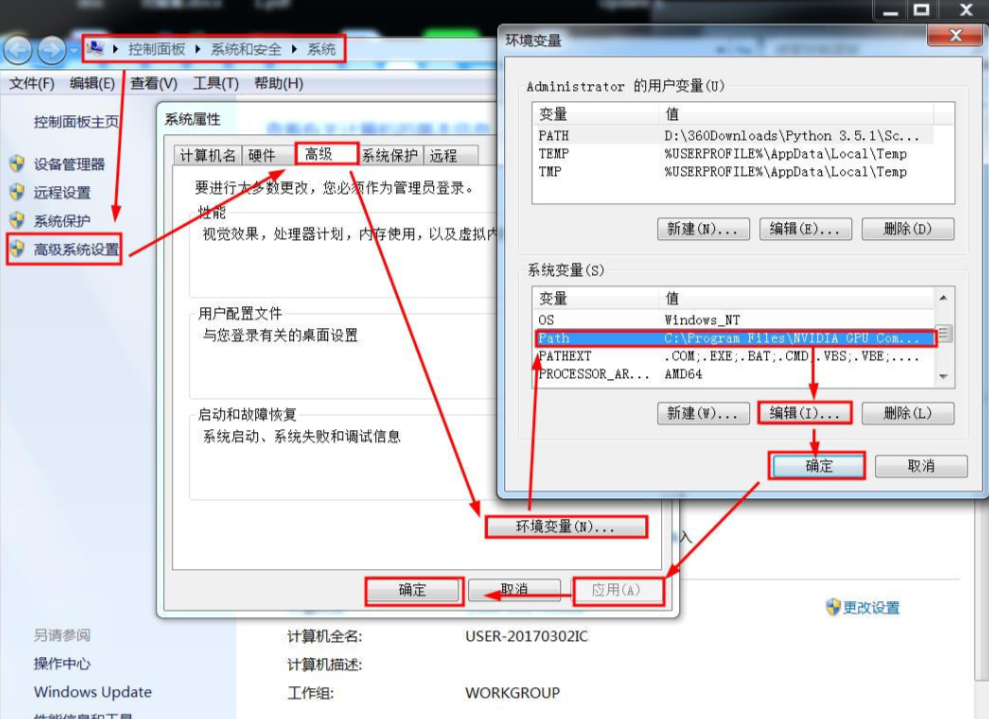
C:\Program Files\NVIDIA GPU Computing Toolkit\CUDA\v11.0\bin
C:\Program Files\NVIDIA GPU Computing Toolkit\CUDA\v11.0\include
C:\Program Files\NVIDIA GPU Computing Toolkit\CUDA\v11.0\lib
C:\Program Files\NVIDIA GPU Computing Toolkit\CUDA\v11.0\libnvvp
驗證安裝是否成功
配置完成后,我們可以驗證是否配置成功,主要使用CUDA內置的deviceQuery.exe 和 bandwidthTest.exe:
首先win+R啟動cmd,cd到安裝目錄下的 …\extras\demo_suite,然后分別執行bandwidthTest.exe和deviceQuery.exe(進到目錄后需要直接輸“bandwidthTest.exe”和“deviceQuery.exe”),應該得到下圖:
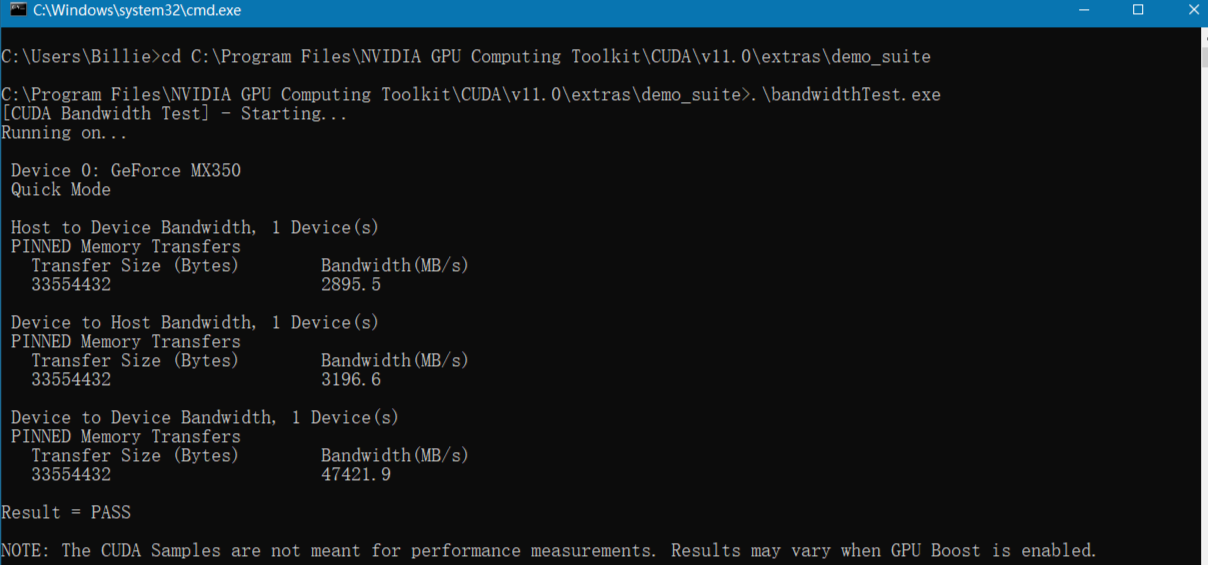
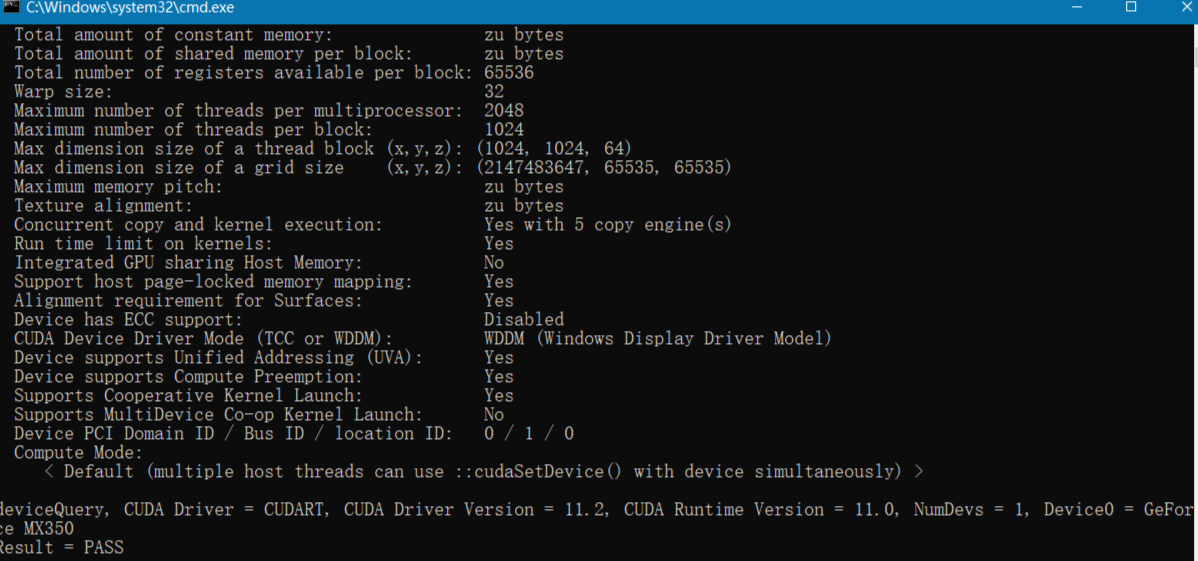
參考自
【CUDA】cuda安裝 (windows版)_haoweixl的博客-CSDN博客_cuda安裝
cuda安裝教程+cudnn安裝教程_sinat_23619409的博客-CSDN博客_cuda安裝
CUDA安裝教程_Bushka_的博客-CSDN博客_安裝cuda
Windows10 系統下cuda安裝教程,小白教程 !很詳細!!_一個小呆苗的博客-CSDN博客
CUDA安裝教程(超詳細)-CSDN博客






 開發環境搭建)
)



![[系統架構設計師]大數據架構設計理論與實踐(十九)](http://pic.xiahunao.cn/[系統架構設計師]大數據架構設計理論與實踐(十九))

)



(獲取方式看綁定的資源))

